1、点击“糖果浏览器3”

2、在弹出窗口中,点击“工具”
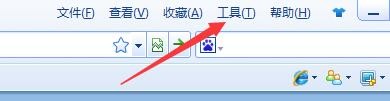
3、在弹出下拉栏中,点击“糖果浏览器3选项”

4、在弹出窗口中,点击“邮件设置”

5、在弹出窗口中,点击“进入邮箱”

6、在弹出窗口中,点击“提醒”

7、在弹出窗口中,找到“新邮件提醒”

8、然后,点击“提示声音选择”,在弹出栏目中,选择提示音,点击“播放”试听,如:声音1

9、点击“关闭”

10、点击“确定”即可

时间:2024-11-19 18:41:44
1、点击“糖果浏览器3”

2、在弹出窗口中,点击“工具”
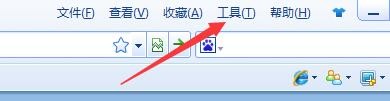
3、在弹出下拉栏中,点击“糖果浏览器3选项”

4、在弹出窗口中,点击“邮件设置”

5、在弹出窗口中,点击“进入邮箱”

6、在弹出窗口中,点击“提醒”

7、在弹出窗口中,找到“新邮件提醒”

8、然后,点击“提示声音选择”,在弹出栏目中,选择提示音,点击“播放”试听,如:声音1

9、点击“关闭”

10、点击“确定”即可

